
Hpřed pár dny jsem o tom mluvil kompresory a v tomto článku vysvětlil, co je kompresor a k čemu slouží. Pokud jste si přečetli článek, určitě si vzpomenete, že zmínil některé velmi známé kompresory, ale platil jako WinZip o WinRAR a také zmínil dva bezplatné, jako je 7-Zip nebo IZArc. No, dnes se podíváme, jak je nainstalován ten druhý, IZArc, což je zcela zdarma kompresor-dekompresor ve španělštině.
IZArc je kompatibilní s Windows 98 / NT / 2000 / XP / 2003 a Windows Vista. Dříve tento kompresor nebyl kompatibilní se systémem Windows Vista, ale protože IZArc verze 3.8.1510 ve 32bitové verzi systému Vista funguje perfektně. Pokud tedy máte ve svém počítači nainstalován některý z těchto operačních systémů, nebudete muset splňovat další požadavky, abyste mohli IZArc používat.
SPokud jste se dosud nerozhodli nainstalovat IZArc, připomenu vám, že je zdarma, že nemusíte splňovat žádné další požadavky na instalaci a že kromě španělštiny má k dispozici více než 40 jazyků. Izarq je kompresor, který vám pomůže se všemi soubory provádět všechny potřebné úkoly při kompresi a dekompresi, aniž byste museli platit ani cent. Můžeš:
- zip a rozbalit
- vytvářet soubory samokompresní (pouhými dvěma kliknutími) k odeslání přátelům poštou, aby je mohli otevřít, aniž by museli mít na svých počítačích nainstalovaný kompresor
- rozdělit soubor na více částí
- připojte soubory rozdělené do několika bloků
- budete zašifrovat s heslem vaše komprimované soubory k ochraně před zvědavýma očima
- opravit poškozené komprimované soubory
- a dokonce převádět soubory mezi různými formáty komprese
BPředpokládám, že jste již napůl přesvědčeni o ctnostech IZArc. Zapomenout na WinRAR a WinZIP a vítejte nahradit IZArcProč platit za jeden program, když jiný dělá totéž zdarma? Začněme s instalací IZArc:
1.) První věcí je stáhnout program. Máte dvě možnosti, od Softonic kliknutím zde, nebo z oficiálních stránek IZArc. V obou případech si stáhneme nejnovější verzi programu, která je v současné době 3.81.1550. Nezapomeňte, že IZArc je zdarma, proto můžete descargar gratis z kterékoli z těchto dvou stránek a používat ji zdarma. Instalace proběhne v angličtině, ale je to velmi jednoduché a na konci instalace můžeme program umístit do požadovaného jazyka.
2.) Když máme program stažený, dvakrát klikneme na soubor a začne instalace IZArc. V prvním okně, které se objeví, nás přivítají v angličtině („Wellcome to the IZArc 3.81. ...“), klikneme na „Další>“ a zobrazí se okno přijetí licence uživatele:

Již víte, že k používání programu musíte souhlasit s podmínkami stanovenými jeho tvůrci, proto si přečtěte licenci (v angličtině) a pokud souhlasíte, zaškrtněte možnost „Souhlasím s dohodou“ a poté klikněte na «Další> ».
3.) Otevře se další okno, ve kterém budete muset znovu kliknout na «Další>» a v okně, které se otevře, znovu kliknout na «Další>». Uvidíte okno s názvem „Vybrat další úkoly“:

Zde máte dvě možnosti. Můžete vytvořit ikonu na panelu rychlého spuštění («Vytvořit ikonu Rychlé spuštění») nebo vytvořte ikonu IZArc na ploše („ikona Vytvořit plochu“). Zaškrtnutím příslušného pole vyberte možnosti, které vás zajímají. Poté klikněte na tlačítko «Další>».
4.) V okně, které se otevře, klikněte na „Instalovat“ a instalace začne. Po dokončení se otevře okno pro výběr jazyka. Posunutím lišty, která se zobrazí na pravé straně okna, vyberte požadovaný jazyk pro IZArk. Pokud jste vybrali jazyk, klikněte na «OK».
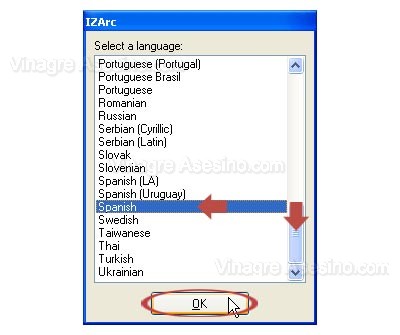
5.) Po kliknutí na „OK“ se automaticky otevře okno „Možnosti“ ve zvoleném jazyce, kde můžete provádět různé změny nastavení programu. V tuto chvíli klikneme pouze na „Přijmout“ a budeme pokračovat v instalaci. V pokročilejším manuálu, který brzy připravím, uvidíme, k čemu jsou tyto možnosti a jak program nakonfigurovat.
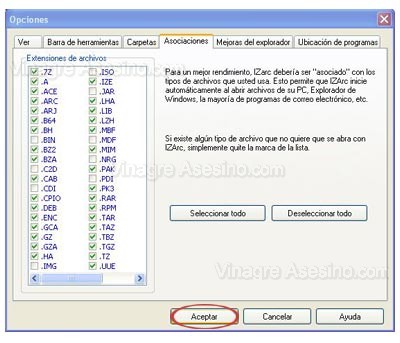
6.) Otevře se okno závěrečné instalace, které nás informuje o dokončení instalace IZArc. Pokud nechcete číst textový soubor s vylepšeními zavedenými v programu (je v angličtině), zrušte zaškrtnutí políčka „Zobrazit novinky“ a dokončete jej kliknutím na „Dokončit“.
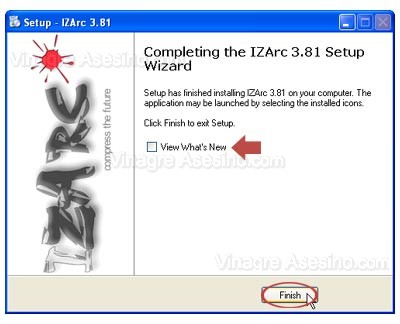
BTímto jste již dokončili instalaci tohoto skvělého kompresoru, který slouží jako dokonalá bezplatná alternativa k placenému kompresoru WinRAR. Může se stát, že když kliknete na tlačítko «Dokončit» v posledním okně, otevře se váš internetový prohlížeč a připojí se k němu část z oficiální stránky IZArc, kde v angličtině vysvětlují, jak poskytnout dobrovolný dar tvůrcům IZArc. Udělejte dar, pokud chcete, nebo jen zavřete okno.
EDoufám, že tento program využijete na maximum pomocí této mini-příručky. Výuku brzy dokončím konfigurace a použití IZArc takže můžete využít všech funkcí tohoto nádherného bezplatného kompresoru. Do té doby vinné pozdravy.
Vynikající článek a především velmi didaktický, pomohl mi rozhodnout se nainstalovat IZArc, už jsem to vyzkoušel a funguje to úžasně.
Dobrý den Marvin, děkuji za vaše slova a vaše návštěvy. Stránka vlevo je z programovacích důvodů, celá stránka je navržena bez tabulek (s výjimkou několika oblastí) a já jsem pro snadnější umístění ukotven vlevo
Obzvláště kyselý pozdrav.
Díky, můj oblíbený zabijáku. Opět užitečné vysvětlení. Souhlasím s vámi: IZARC je vynikající volba, která vás unavuje z nutnosti tak často obnovovat zip nebo rar.
A k tomu všemu, a protože píšu poprvé, gratuluji k této vzdělávací iniciativě. Přál bych si, abych tento web znal téměř před rokem, kdy jsem začal vážně hrát s počítačem a hlavně surfovat po internetu. Bylo by velmi užitečné mít někoho, kdo nejen ví, ale jasně se vyjadřuje a reaguje skvěle vzdělání. Chapeau.
Mimochodem, maniaku, který jsem, proč jste se rozhodli prezentovat stránku ukotvenou na levé straně a ne přímo na střed?
Velké objetí.
Jen jedna otázka, musím odinstalovat Winrar, abych stáhl Izarc? Děkuji moc
Žádné papino, můžete mít obě nainstalované a používat je, kdykoli chcete.
Díky, muži, ale mohli jste to udělat trochu úplnější, nevím, jak šifrovat, opravit, otestovat komprimované soubory, pozdravit muže ...
Všechno přijde včas, Queni 😉
návod, jak dekomprimovat soubor s příponou .gz mě požádá o ID svazku 0 a poté mě požádá o ID svazku -1 ojsal mi může pomoci…. děkuji
Příteli, máš problém v tom, že ti chybí části souboru. Dokud je nemáte všechny, nebudete moci dekomprimovat.
ahoj pozdravy, přeji vše nejlepší. hej musím odinstalovat starý kompresor nebo to dělá totéž?
Můžete mít nainstalované oba kompresory současně a nic se neděje. Pokud však chcete mít pouze jeden, budete muset druhý odinstalovat sami.
Jaká dobrá stránka, myslím, že jsem ji předtím nenašel
Velmi dobré vibrace, když jste nám to představili, a to je od -
skvělá pomoc, protože to vysvětlíte tak, že je to velmi -
pochopitelné, budu se dívat na vaše výukové programy.
Dobrý den, nainstaloval jsem ten program, který zde říkáte izarc, ale když stáhnu několik filmů ve formátu .RAR, nedovolí mi je otevřít tímto programem a nevím, proč se mi zobrazí chyba, zkusil jsem to se 4 různými filmy a nemohu je dekomprimovat. Ostatní lidé, pokud to pro ně funguje dobře a rozbalí to, ale pomocí winrar. Prosím, pomozte mi, dejte mi krok za krokem příklad, jak to rozbalit nebo nějakou bezplatnou platbu, kde je to lepší vysvětleno. Prosím, odpovězte mi co nejdříve. Děkuji moc
Slyšíte, jak mohu komprimovat soubor v tomto programu! ????
Děkuji, doufám, že jste mi pomohli a můžete mi pomoci znovu
Graz!
protože nevysvětlují stejný postup, např
Ahoj, jsem rád, že jsi vložil tuto stránku, právě jsem si ji stáhl a doufám, že tento dekompresor je jednodušší než win rar nebo win zip, protože jim nerozumím
Jsou hloupí, když to zvedli, něco jsem s tím neukazoval a ikony nevycházely
psss to trochu divné, že síť nerozuměla loc
Co říkal
ale boj, který udělali, ale nikdy nebyl propuštěn, neslouží vám k tomu
HHoLA !! Děkuji mnohokrát !! každý krok je mimořádně nenapodobitelný a velmi nápomocný !!! moc děkuji caapo !!!
Ocet, je to dobrý program, ale pokud mám nainstalovaný winrar, mohu jej nainstalovat, nebo budu mít problém s mým pevným diskem, díky
diskulpen Mám problém! Nemohu rozbalit film, který se skládá z 8 částí! říká mi to číslo svazku 0! Ocenil bych km pomoc !!